Bármely vállalaton belül vannak olyan információk vagy adatok, amelyek a vállalat tulajdonát képezik vagy érzékenyek. Ezeket a védett és érzékeny adatokat soha nem szabad megosztani a vállalaton kívül, mivel ezek az üzlet vagy a vállalkozás termékének sikerének összetevői. A vállalkozások gyakran előnyben részesítik az olyan kommunikációs platformokat, mint a Slack, amelyek erős adatvédelmi védelemmel rendelkeznek gondoskodjanak arról, hogy a munkaterületükön közzétett üzenetek, fájlok és adatok privátak maradjanak, és senki ne férhessen hozzá más.
A vállalati Slack-munkaterületeken időnként más cégek munkatársaival kell koordinálnia és kommunikálnia kell. Ennek a kommunikációnak a lehetővé tételéhez a „Slack Connect” részeként más cégek emberei meghívhatók az Ön munkaterületére, és a csatornák megoszthatók más munkaterületekkel. Ez a vállalatok közötti kapcsolat azonban azt a kockázatot hordozza magában, hogy a cég tulajdonában álló adatok akár szándékosan, akár nem szándékosan kiszivároghatnak a másik cég alkalmazottaihoz.
Ennek kockázatának csökkentése érdekében a Slack egy engedélybeállítást kínál, amelyet be- vagy kikapcsolhat lehetővé teszi annak szabályozását, hogy fel lehet-e tölteni vagy megosztani fájlokat más cégek felhasználóival folytatott beszélgetések során ajándék. Alapértelmezés szerint a kommunikáció véletlen korlátozásának elkerülése érdekében lehetőség van a fájlok megosztására egy másik vállalat felhasználóival folytatott beszélgetésekben.
A beállítás letiltásához és annak biztosításához, hogy a fájlok ne tölthetők fel vagy ne oszthatók meg más cégek felhasználóival a Slacken keresztül, be kell lépnie a munkaterület engedélyeinek beállításaiba. Az eléréshez először a jobb felső sarokban lévő munkaterület nevére kell kattintania. Ezután a legördülő menüben válassza a „Beállítások és adminisztráció”, majd a „Munkaterület beállításai” lehetőséget a munkaterület-beállítások új lapon való megnyitásához.
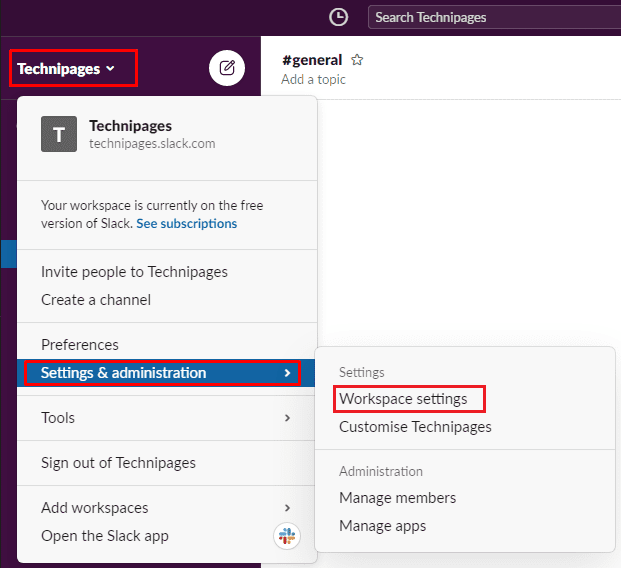
Váltson az oldal tetején található „Engedélyek” fülre, majd kattintson a „Kibontás” gombra a „Fájlfeltöltések a Slack Connecthez” engedélyekhez.
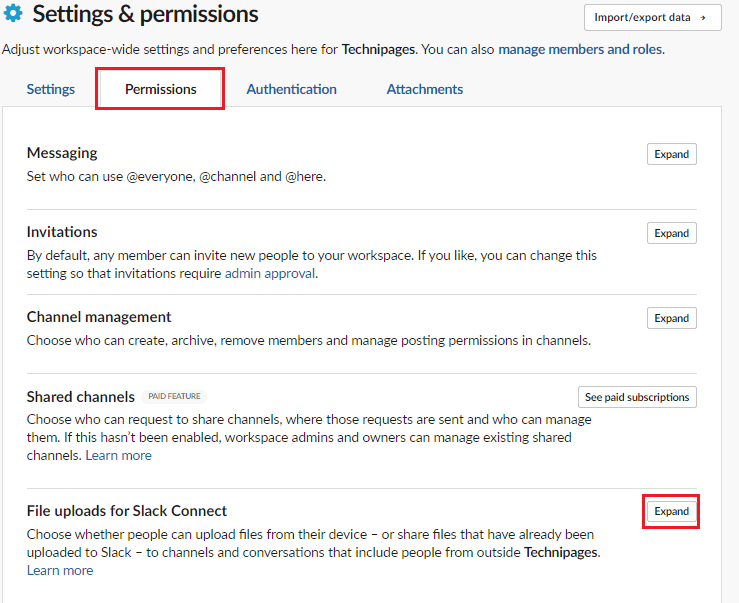
Ha le szeretné tiltani a fájlmegosztást a csatornákon más cégek tagjaival, törölje az „Engedélyezés” jelölőnégyzet bejelölését fájlok feltöltése és megosztása más cégek személyeivel folytatott beszélgetések során, majd kattintson a „Mentés” gombra az alkalmazás alkalmazásához változás.
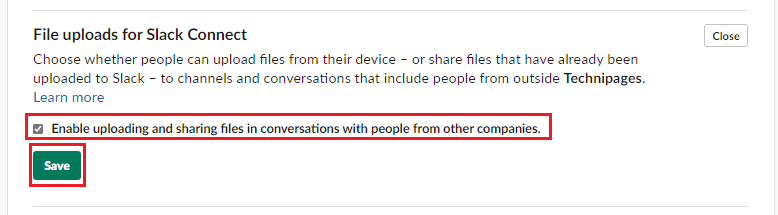
A vállalatok biztosak akarnak lenni abban, hogy az érzékeny cégadatokat véletlenül vagy szándékosan nem továbbítják a vállalaton kívülre. Az útmutató lépéseinek követésével letilthatja a korábban feltöltött dokumentumok feltöltésének vagy megosztásának lehetőségét azokban a Slack-beszélgetésekben, amelyekben egy másik vállalat tagjai is részt vesznek.